Jak uzyskać dostęp do Gmaila offline
Opublikowany: 2022-02-13Chcesz wiedzieć, jak uzyskać dostęp do Gmaila offline ? Zabrakło Ci internetu i chcesz pilnie korzystać z Gmaila? Gmail zapewnia funkcję, która pozwala przezwyciężyć tego rodzaju sytuacje, a w tym artykule pokażę, jak z niej korzystać.
Gmail jest najczęściej używanym dostawcą poczty e-mail na całym świecie do komunikowania się ze sobą za pośrednictwem poczty e-mail. Tak więc udostępnienie funkcji, takiej jak dostęp w trybie offline, pomaga użytkownikom zapisywać i tworzyć kopie zapasowe wiadomości również w trybie offline. Wielu z nas nie wie o tej funkcji i wiele cierpiało, próbując uzyskać dostęp do Gmaila z powodu problemów z Internetem.
Przejrzyj ten artykuł, aby poznać pełne informacje na temat uzyskiwania dostępu, tworzenia kopii zapasowych i zapisywania wiadomości Gmail w trybie offline.
Spis treści
Co to jest Gmail offline?
Gmail jest jednym z najlepszych i najpopularniejszych dostawców poczty e-mail. Aby wysłać lub odebrać wiadomość e-mail, wymagany jest dostęp do Internetu. Możemy nie mieć dostępu do Internetu za każdym razem iw takiej sytuacji Gmail offline jest bardzo przydatną funkcją. Jest to wbudowana funkcja Gmaila. Zasadniczo ta funkcja nie jest włączona. Włącz tę funkcję Gmaila offline i wykonaj kopię zapasową swoich e-maili, aby mieć dostęp do tych zapasowych wiadomości e-mail w trybie offline.
- CZYTAJ WIĘCEJ: Top 5 darmowych narzędzi do tworzenia kopii zapasowych Gmaila do pobierania wiadomości e-mail
- Jak uzyskać kopię zapasową Gmaila na dysku twardym komputera?
Jak tworzyć kopie zapasowe i zapisywać wiadomości Gmail w trybie offline
Film instruktażowy
Dla wygody czytelnika udostępniliśmy ten artykuł w formie samouczka wideo. Jeśli jesteś zainteresowany czytaniem, możesz pominąć wideo i zacząć czytać.
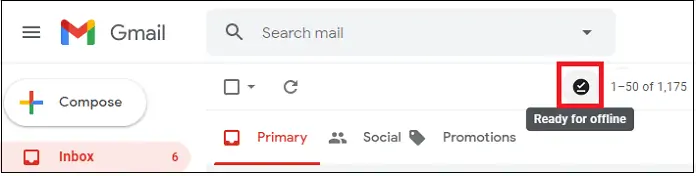
W tej sekcji dowiesz się, jak tworzyć kopie zapasowe i zapisywać wiadomości Gmail w trybie offline.
Całkowity czas: 5 minut
KROK 1: Zaloguj się do Gmaila w przeglądarce Chrome
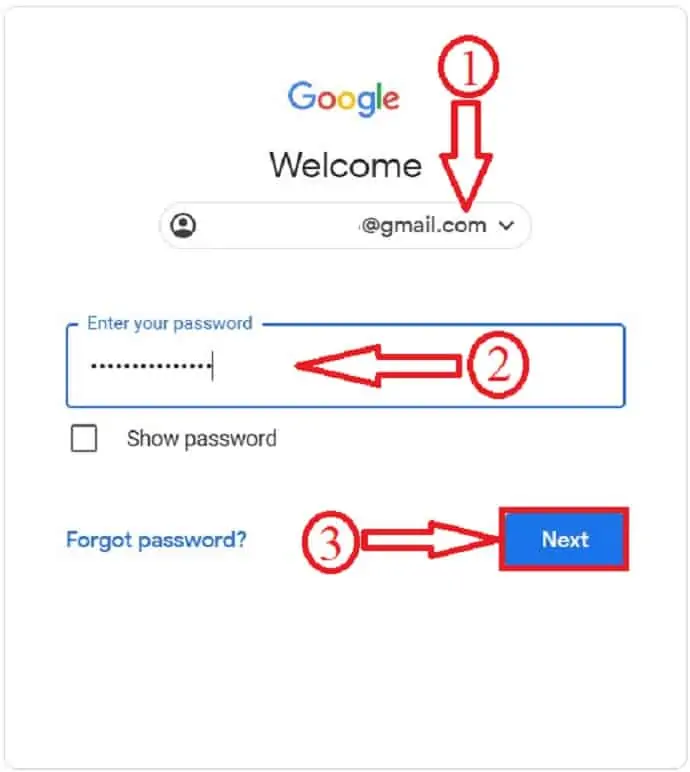
1. Upewnij się, że pobrałeś Google Chrome na swój komputer. Ponieważ z Gmaila offline możesz korzystać tylko w oknie przeglądarki Chrome.
2. Zaloguj się na swoje konto Gmail w przeglądarce Chrome, używając swoich danych logowania.
KROK 2: Wybierz Ustawienia
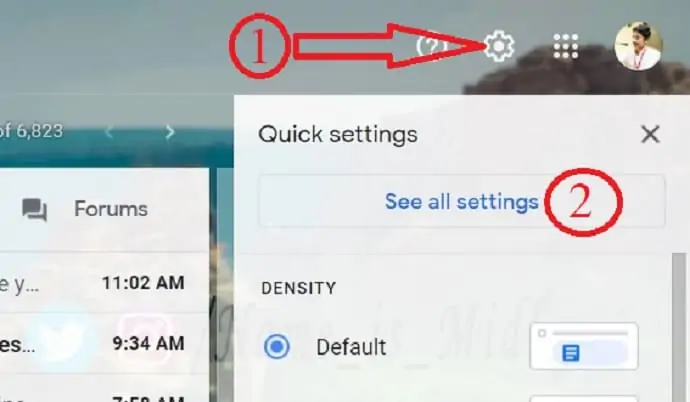
Kliknij ikonę koła zębatego w prawym górnym rogu. A następnie opcję Zobacz wszystkie ustawienia .
KROK 3: Zaznacz pole wyboru Włącz pocztę offline i dostosuj inne ustawienia
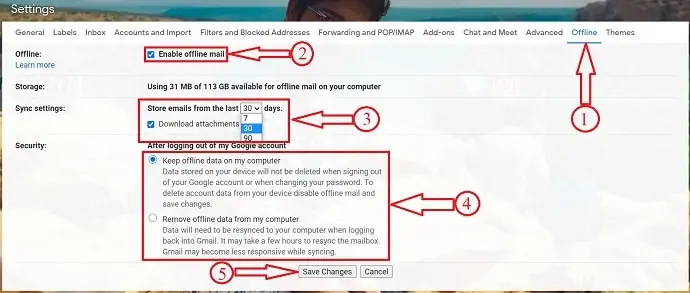
1. Na stronie ustawień wybierz opcję offline .
2. Następnie zaznacz pole wyboru Włącz pocztę offline .
3. W ustawieniach synchronizacji wybierz liczbę dni wiadomości, które Gmail ma przechowywać w trybie offline. Na przykład Gmail może przechowywać e-maile w trybie offline z ostatnich 7, 30 lub 90 dni.
To wyjątkowa opcja. Ponieważ możesz czytać e-maile i pobierać nawet załączniki w trybie offline.
Następnie możesz zdecydować, czy pobierać załączniki . Domyślnie ta opcja jest włączona.
4. W sekcji Bezpieczeństwo możesz wybrać, czy zachować, czy usunąć dane offline na urządzeniu podczas wylogowywania się z konta Gmail lub zmiany hasła do Gmaila.
5. Kliknij przycisk Zapisz zmiany .
KROK 4: Zakładka
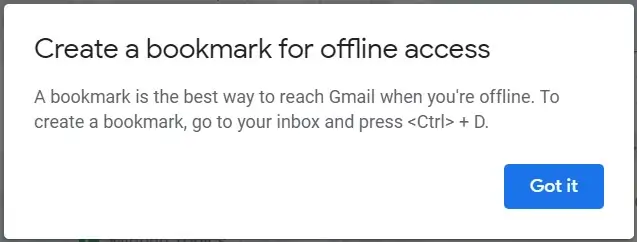
1. Po zapisaniu zmian pojawi się wyskakujące okienko z informacją, że tryb offline nie jest zalecany dla współdzielonych urządzeń.
Następnie po prostu kliknij przycisk Rozumiem . 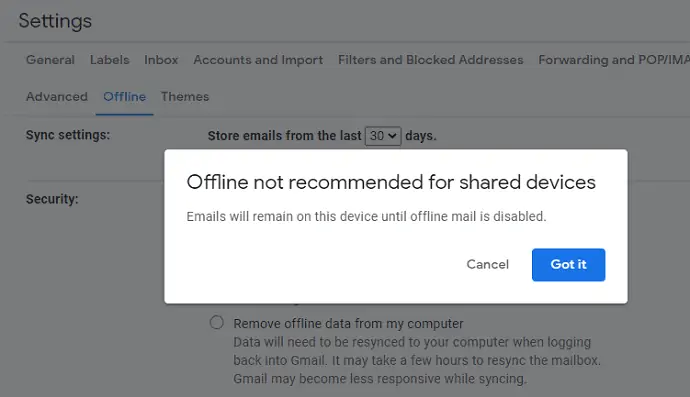
2. Następnie pojawi się kolejne wyskakujące okienko z informacją, że zakładka do Gmaila ułatwia dostęp do poczty w trybie offline .

KROK: Poczekaj chwilę, aż będzie gotowy do przejścia w tryb offline
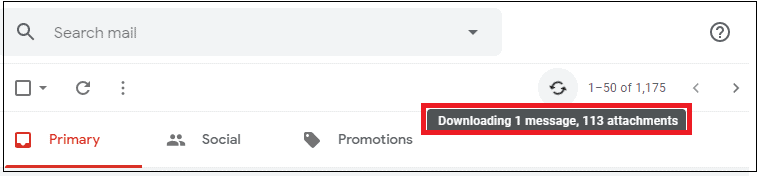
Pobieranie i tworzenie kopii zapasowych wiadomości e-mail i załączników zajmuje trochę czasu.
Poczekaj kilka minut. 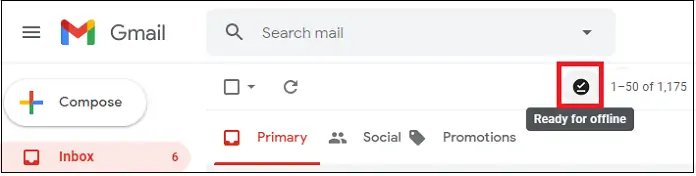
Gdy Gmail pobierze wiadomości i załączniki w trybie offline. Następnie w prawym górnym rogu pojawi się znacznik, który pokazuje Gotowe do pracy w trybie offline .
Dostarczać:
- Gmail
- Przeglądarka
Narzędzia:
- Gmail
Materiały: Oprogramowanie
- CZYTAJ WIĘCEJ: Jak zmienić nazwę lub nazwę Gmaila na koncie Google
- Jak uzyskać powiadomienie Gmail na pulpicie (ze zdjęciami)
Jak utworzyć aplikację Gmail offline
Włączenie trybu offline Gmaila umożliwia dostęp do wiadomości Gmail offline. Jedną rzeczą, którą musisz zauważyć, jest to, że tryb offline dotyczy tylko wiadomości, a nie dotarcia do witryny. Aby więc dotrzeć do Gmaila w trybie offline, musimy dodać zakładkę do naszej przeglądarki. Dlatego Gmail prosi o dodanie zakładki po włączeniu trybu offline Gmaila.
Zamiast dodawać zakładkę do przeglądarki, możemy również utworzyć skrót, a dzięki temu skrótowi możemy łatwo uzyskać dostęp do Gmaila bezpośrednio z samego Pulpitu. Ta aplikacja pomaga nie tylko w Gmailu offline, ale także w trybie online. Wykonaj poniższe proste czynności, aby utworzyć aplikację Gmail offline.
- KROK-1: Otwórz przeglądarkę Google Chrome i zaloguj się na konto Gmail przy użyciu danych logowania .
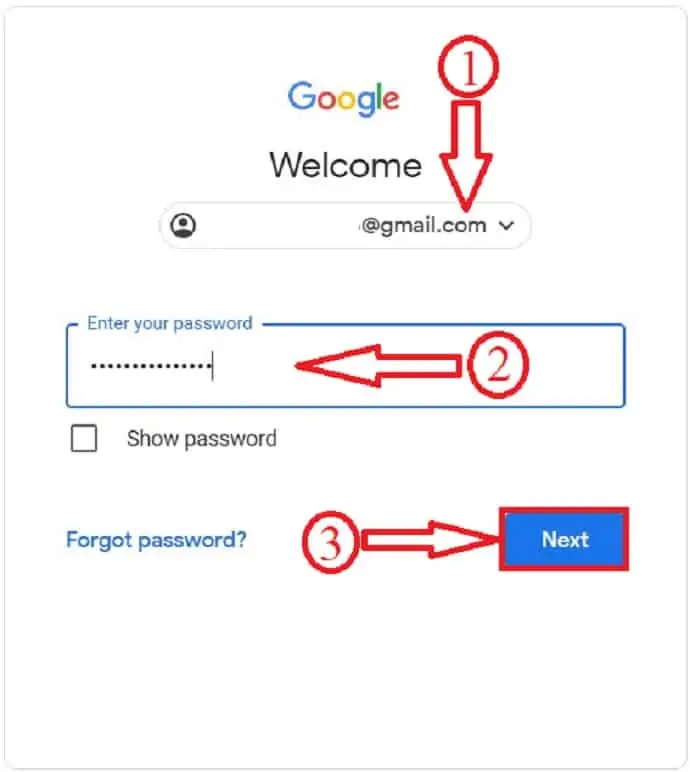
- KROK-2: Będąc na stronie skrzynki odbiorczej Gmaila , kliknij 3 kropki przeglądarki, która znajduje się w prawym górnym rogu. Przesuń kursor na więcej opcji narzędzi i kliknij Utwórz skrót .
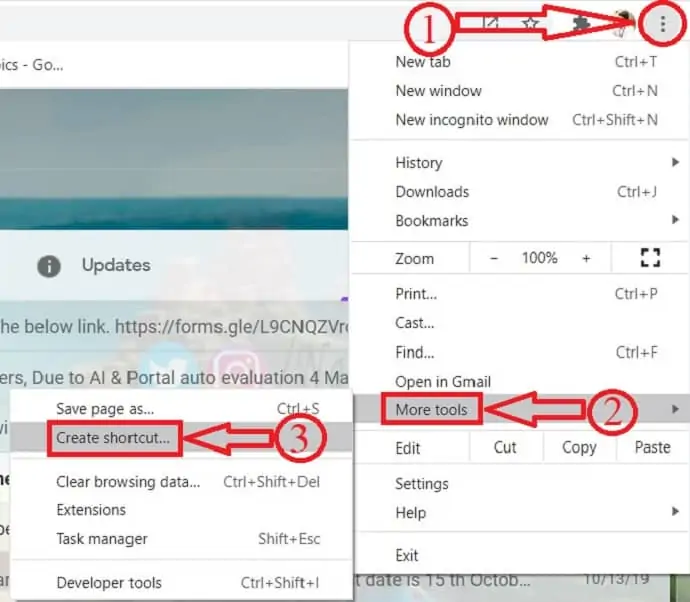
- KROK-3: Następnie pojawi się małe okno powiadomienia. Wprowadź nazwę skrótu, zaznacz opcję Otwórz w nowej karcie i kliknij Utwórz.
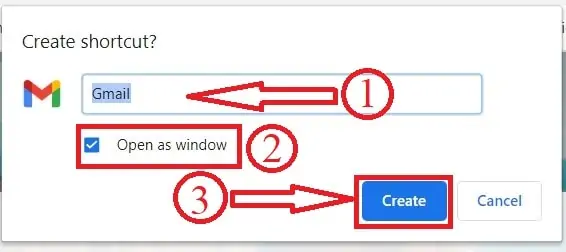
To wszystko, zostanie utworzony skrót i znajdziesz go na pulpicie. Korzystając z tego skrótu, możesz uzyskać dostęp do Gmaila bez ciągłego otwierania przeglądarki.
- CZYTAJ WIĘCEJ: Jak wykonać kopię zapasową wiadomości WhatsApp za pomocą Dysku Google?
- 2 najlepsze sposoby ochrony haseł mogą sprawić, że będziesz niepokonany
Wniosek
Gmail offline to jedna z najlepszych funkcji, która pomaga wielu użytkownikom przezwyciężyć problemy z internetem. Raz, po włączeniu tej funkcji, możesz łatwo uzyskać dostęp do wszystkich kopii zapasowych wiadomości e-mail w trybie offline. Dodawanie Gmaila do zakładek jest czynnością obowiązkową i jest najlepszym sposobem na uzyskanie dostępu do Gmaila, gdy nie masz aktywnego połączenia internetowego.
Mam nadzieję, że ten samouczek, Jak uzyskać dostęp do Gmaila w trybie offline , pomógł Ci w tworzeniu kopii zapasowych, zapisaniu wiadomości e-mail w Gmailu i uzyskaniu do nich dostępu w trybie offline. Jeśli podoba Ci się ten artykuł, udostępnij go i śledź WhatVwant na Facebooku, Twitterze i YouTube, aby uzyskać więcej wskazówek technicznych.
- CZYTAJ WIĘCEJ: 2 sposoby na odzyskanie usuniętych wiadomości e-mail w Gmailu
- Jak utworzyć nowe konto Gmail (proste kroki z obrazami)?
Jak uzyskać dostęp do Gmaila offline — często zadawane pytania
Mam wiele kont Gmail, ale w Gmailu offline widzę tylko jedno
Gmail offline synchronizuje wiadomości tylko z konta, którego używałeś podczas jego konfigurowania.
Musisz zalogować się na swoje inne konto, dla którego chcesz je skonfigurować i włączyć.
Dlaczego nie mogę znaleźć załączników do wiadomości e-mail?
Gdy jesteś offline, nie można wyświetlić podglądu załączników w Gmailu. Możesz je jednak pobrać i otworzyć w aplikacji zainstalowanej na Twoim komputerze.
Dlaczego pojawia się błąd dotyczący niewystarczającej ilości miejsca w trybie offline?
Niewystarczające przechowywanie może być spowodowane następującymi przyczynami:
⁕ Za mało miejsca na dysku twardym
⁕ Korzystanie z chromowanej karty incognito
⁕ Korzystanie z profilu gościa Chrome
⁕ Ustawienia Chrome są wyczyszczone przy wyjściu w chrome
Od jak dawna możemy przechowywać e-maile w trybie offline?
Gmail umożliwia przechowywanie e-maili w trybie offline od 7, 30 i 90 dni.
Czy możemy pracować w Gmailu offline?
Możesz czytać, odpowiadać i przeszukiwać wiadomości w Gmailu, nawet jeśli nie
Czy Gmail offline może działać w innych przeglądarkach?
Żadna przeglądarka inna niż przeglądarka Google Chrome nie obsługuje Gmaila offline.
